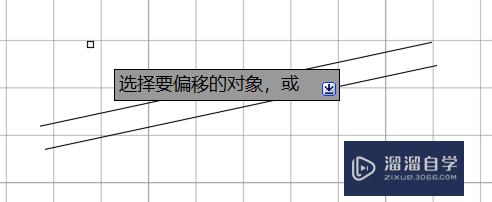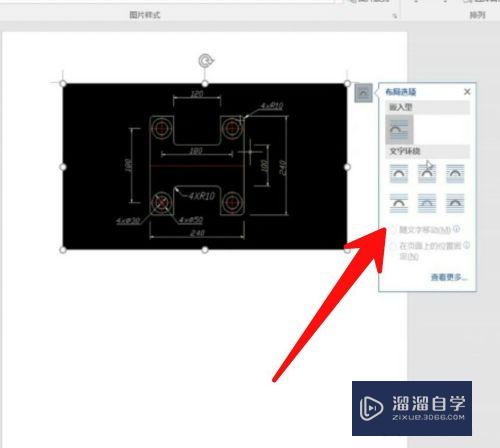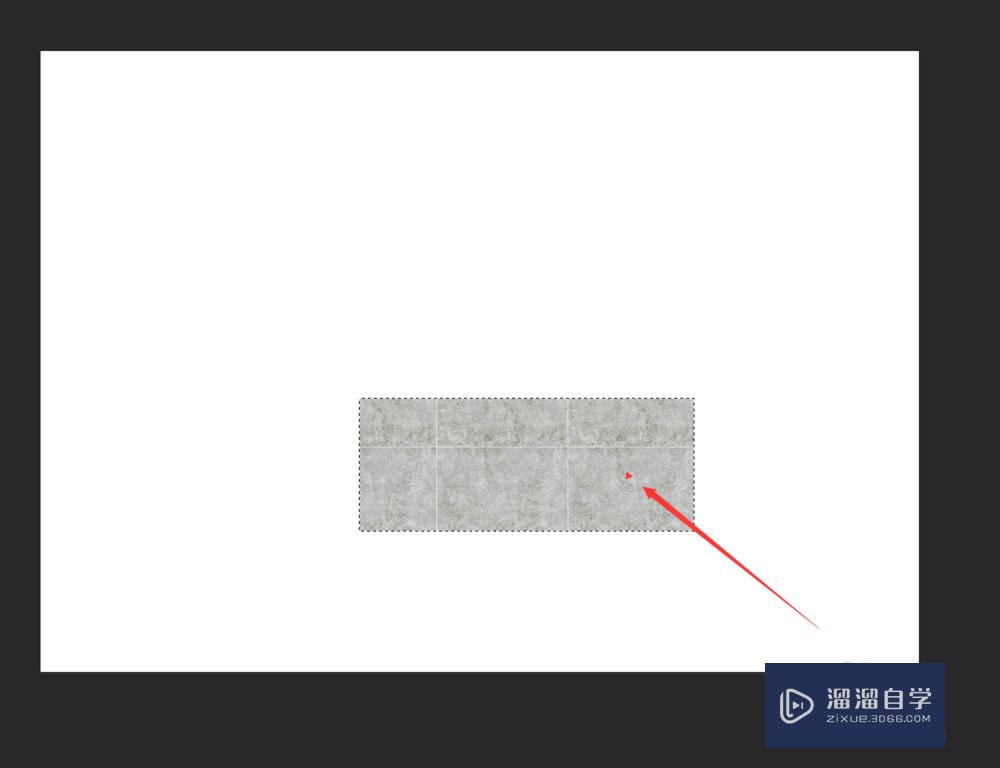怎么用Photoshop为人物换一个背景(用ps怎么把人物换一个背景)优质
现在许多修饰照片的软件都流行了起来。其中Photoshop的使用人群还是比较多的。我们用它来拼合照片。修饰照片。还可以为自己的照片换一个背景。使自己看起来很漂亮。下面就跟着小渲来学习下吧。
云渲染农场还为大家准备了“Photoshop”相关视频教程。快点击查看>>
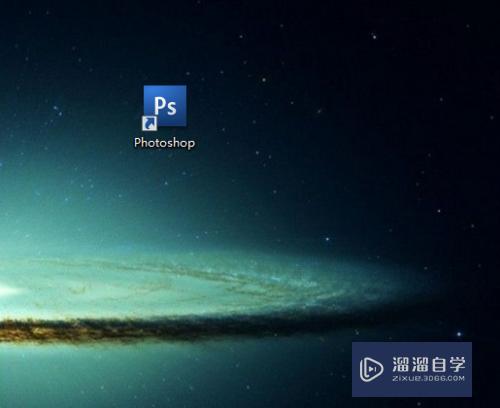
工具/软件
硬件型号:戴尔DELL灵越14Pro
系统版本:Windows7
所需软件:Photoshop CS3
方法/步骤
第1步
第一步很简单。我们找到Photoshop软件。打开软件
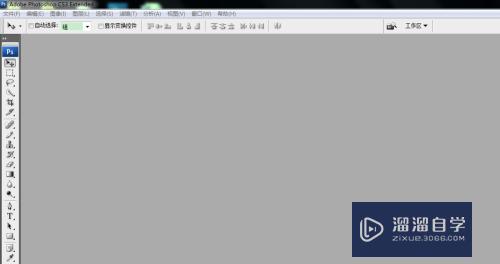
第2步
选择最上面的文件打开自己的照片和所需要的背景图片
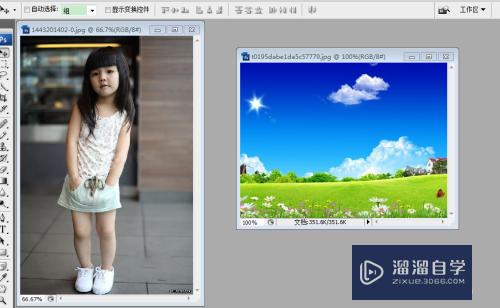
第3步
用蓝色圈住里面的快速选择工具把人物选择好。每个地方都要细致一点
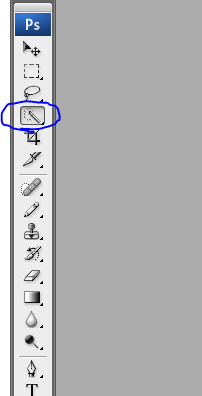
第4步
用左边第一个选择工具把人物移动另一个背景图片内。放到合适的位置
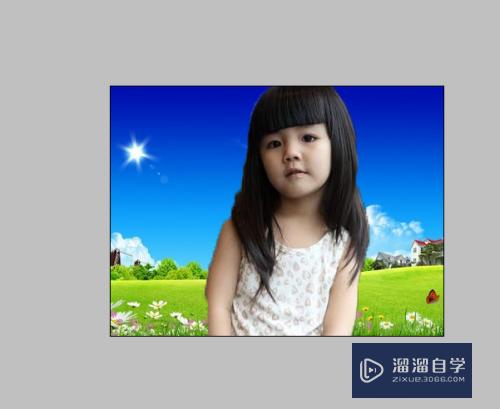
第5步
按着Ctrl+T调出方框。把图片比例调整。同时可以按着shift键。人物比例是一致的。这样人物背景就换完了。然后可以保存了。是不是很漂亮呢

第6步
为人物换背景是不是很简单呢。这样你可以把自己的照片变得更加的美丽。更加的多姿多彩

以上关于“怎么用Photoshop为人物换一个背景(用ps怎么把人物换一个背景)”的内容小渲今天就介绍到这里。希望这篇文章能够帮助到小伙伴们解决问题。如果觉得教程不详细的话。可以在本站搜索相关的教程学习哦!
更多精选教程文章推荐
以上是由资深渲染大师 小渲 整理编辑的,如果觉得对你有帮助,可以收藏或分享给身边的人
本文标题:怎么用Photoshop为人物换一个背景(用ps怎么把人物换一个背景)
本文地址:http://www.hszkedu.com/68568.html ,转载请注明来源:云渲染教程网
友情提示:本站内容均为网友发布,并不代表本站立场,如果本站的信息无意侵犯了您的版权,请联系我们及时处理,分享目的仅供大家学习与参考,不代表云渲染农场的立场!
本文地址:http://www.hszkedu.com/68568.html ,转载请注明来源:云渲染教程网
友情提示:本站内容均为网友发布,并不代表本站立场,如果本站的信息无意侵犯了您的版权,请联系我们及时处理,分享目的仅供大家学习与参考,不代表云渲染农场的立场!